ガイドライン付きの最高級のオンラインビデオ編集ソフトウェア
 更新者 リサ・オウ / 22年2024月16日30:XNUMX
更新者 リサ・オウ / 22年2024月16日30:XNUMXオンラインでビデオ編集を行うことがよくありますか?以前は、メディア ファイルを適切に拡張するには、ビデオ編集ツールまたはアプリをデバイスにインストールすることしかできませんでした。しかし、テクノロジーの進歩により、ビデオ編集にオンラインツールが利用できるようになりました。実際、ウェブ上でそれらの情報が大量に見つかります。しかし問題は、どれが最適かをどうやって判断し、何を使用するかということです。この記事はあなたの味方ですので、安心してください。以下のコンテンツをスクロールするだけで、オンラインで最も需要の高いビデオ編集プログラムがあなたの目を通して明らかになります。
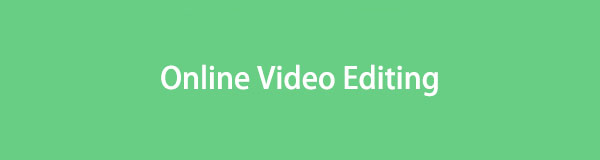
ビデオ編集は通常、仕事、学校のプロジェクト、レジャーのために行われます。おそらくあなたの仕事はビデオ編集であるか、学校向けのビデオプレゼンテーションを作成する必要があるかもしれません。一方で、特別な人が人生の節目を祝っているので、思い出が詰まったビデオをプレゼントしようと考えたかもしれません。いずれにしても、ビデオを能力の限り強化できるオンライン エディターが必要になるでしょう。そこで、私たちはオンラインで多くの編集プラットフォームを調査し、最も人気のあるプログラムを紹介することに成功しました。以下のページを参照して、今すぐ見つけてください。
パート 1. トップ 3 オンラインビデオ編集ツール
以下のオンライン ビデオ エディターを含める前に、ほとんどの人がビデオ編集時に必要とする基準を満たしていることを確認しました。たとえば、ビデオ出力品質、サポートされている形式、柔軟な機能などです。したがって、次のオンライン ツールは慎重にテストされ、ユーザーのニーズを満たすことが証明されていると信頼できます。
トップ 1. キャップカット
ソーシャル メディアでビデオ編集を頻繁に閲覧する場合は、CapCut アプリが携帯電話で利用できるため、多くの編集者が CapCut を使用していることに気づくかもしれません。それとは別に、ブラウザ上でその機能を楽しめるオンライン版もあります。便利な機能とわかりやすいインターフェイスのため、特に初心者に非常に人気があります。人々は CapCut を使用して、リールやプロモーションビデオなどのさまざまなプラットフォームに芸術的なビデオを投稿しているため、それを信頼することもできます。
オンラインでビデオを編集するためのプログラム CapCut を使用するには、以下の管理しやすいプロセスに従ってください。
ステップ 1CapCut の公式ページにアクセスし、 オープンキャップカット タブ。オンライン プログラムのビデオ編集ページにアクセスするように求められたら、アカウントにサインインする必要があります。
ステップ 2次に、ビデオをページの中央または左側にある指定されたボックスにドラッグします。次に、プレビュー周辺の編集機能を使用してビデオを強化します。最後にクリックします 輸出.
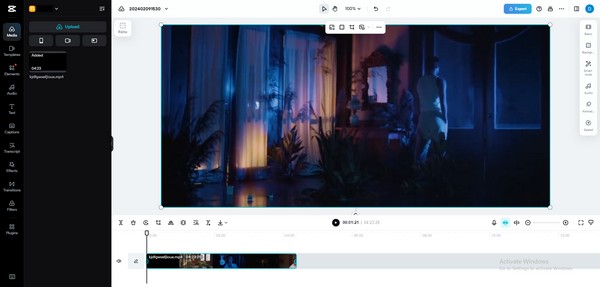
Video Converter Ultimateは、MPG / MPEGを高速かつ高出力の画像/音声品質でMP4に変換できる最高のビデオおよびオーディオ変換ソフトウェアです。
- MPG、MP4、MOV、AVI、FLV、MP3などのビデオ/オーディオを変換します。
- 1080p / 720p HDおよび4K UHDビデオ変換をサポートします。
- トリム、クロップ、回転、エフェクト、強化、3Dなどの強力な編集機能。
トップ2.カプウィング
リストの2番目はカプウィングです。以前のオンライン ツールと同様に、信頼性が高く、操作しやすいインターフェイスを備えています。提供される編集機能を使用すると、ビデオを改善して、視聴者の目にさらに心地よいものにすることができます。公式 Web ページへのビデオのアップロードも、コンピュータのフォルダからブラウザにドラッグするだけなので手間がかかりません。したがって、エフェクトやオーバーレイ、ビデオ分割などの機能をお楽しみください。
無料のオンラインビデオ編集ソフトウェア Kapwing を使用するには、以下の簡単なガイドラインを心に留めてください。
ステップ 1Kapwing の公式ページに入り、クリックします。 ビデオを編集する 左側のエリア。編集ページがすぐに表示されるので、左側のセクションにある [メディアの追加] ボックスをクリックしてビデオをアップロードします。
ステップ 2アップロードすると、ページの左列と右列の両方に編集機能が表示されます。ビデオ出力に満足するまで、適宜使用してください。次に、クリックします プロジェクトをエクスポート 右上のエリアにあります。
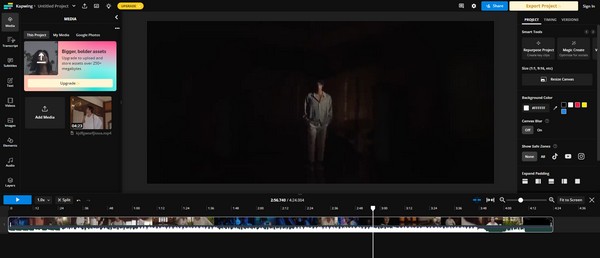
トップ 3. クリップチャンプ
Clipchamp も、多くの人が使用している主要なオンライン エディターです。ウェブ上でエディタを検索すると、一番上に表示されるプログラムの中に表示されます。したがって、その有効性はすでに何人かの人々によって何度も証明されています。さらに、テキスト、トランジション、エフェクト、フィルターなどの追加など、以前のエディターと同様の優れた編集機能も提供します。ただし、知っておく必要があるのは、CapCut と同様に、使用する前にサインインする必要があるということです。これは、公式ビデオ編集ページに入ることができる唯一の方法です。
以下のユーザーフレンドリーな手順を真似して、無料のオンラインビデオ編集プログラム Clipchamp を利用してください。
ステップ 1Kapwing ページに移動し、「無料で試す」を選択してアカウントにサインインします。ホームページにアクセスしたら、下にスクロールして、 初めてのビデオを作成する.
ステップ 2次に、指定されたボックスにビデオをドラッグしてアップロードします。その後、プラス アイコンをクリックしてタイムラインに追加し、ビデオをプレビューします。準備ができたら、側面の編集機能を使用して、 輸出 完了したらタブをクリックします。
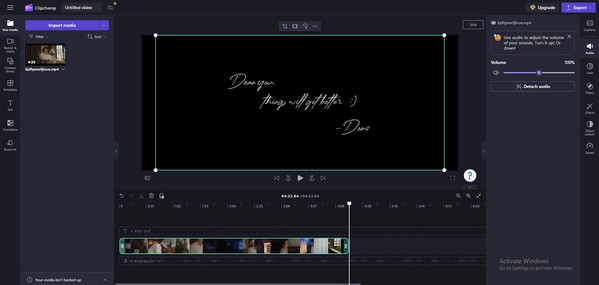
お気づきかと思いますが、上記のオンライン編集ツールはアクセス可能で、モバイル デバイスでもコンピューターでも、ほぼすべてのブラウザーで操作できます。ただし、これには安定したインターネット接続という代償が伴います。したがって、残念ながら、インターネットの調子が悪い場合は、これらのオンライン編集ツールがすべてうまく機能せず、最悪の場合、編集がすぐに再開される可能性があります。
パート 2. ボーナスヒント - 最高のオフラインビデオ編集プログラム
そんな中、こちらが FoneLabビデオコンバータUltimate オフラインビデオ編集ツールの使用を検討したい場合。上記のオンライン プログラムはコンピューターにダウンロードする必要がないため便利であることは理解していますが、インターネットに大きく依存しているため、インターネット接続が不安定になるとビデオ編集や情報が危険にさらされる可能性があります。したがって、プロか初心者かを問わず、多くのビデオ編集者にとって有利なこのプログラムも含めました。 macOS および Windows オペレーティング システムで入手できます。
FoneLab Video Converter Ultimate には、ビデオ編集以外にも重要な機能があります。その名前の通り、変換目的でビデオをインターフェースにインポートすることもできます。いくつかの入出力形式をサポートしています。したがって、互換性に関して何の問題もありません。次に、何よりもオフラインで動作するため、インターネット接続なしでいつでもアクセスして使用できます。さらに、提供される編集機能は簡単に操作できます。
Video Converter Ultimateは、MPG / MPEGを高速かつ高出力の画像/音声品質でMP4に変換できる最高のビデオおよびオーディオ変換ソフトウェアです。
- MPG、MP4、MOV、AVI、FLV、MP3などのビデオ/オーディオを変換します。
- 1080p / 720p HDおよび4K UHDビデオ変換をサポートします。
- トリム、クロップ、回転、エフェクト、強化、3Dなどの強力な編集機能。
以下の簡単な手順でビデオをオフラインで編集できます。 FoneLabビデオコンバータUltimate:
ステップ 1メインページでチェックを入れてFoneLab Video Converter Ultimateファイルを取得します 無料ダウンロード。ファイルが保存されたら、それを使用してインストールを続行し、必須コンポーネントを自動的にダウンロードします。その後、デスクトップ上でエディタを起動します。
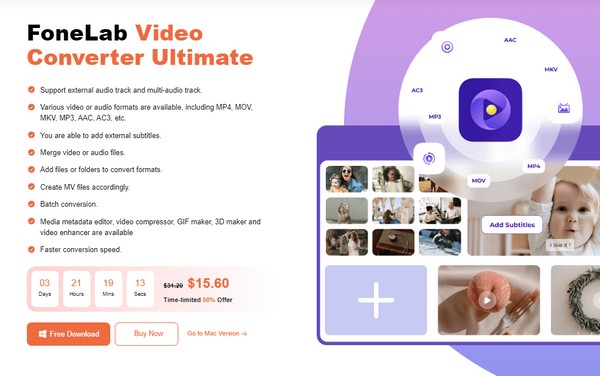
ステップ 2変換機能によってインターフェイスが表示されたら、次のページに進みます。 ツールボックス ビデオ編集機能を表示するセクション。を選択したとします。 ビデオクロッパー。次のインターフェースに表示されるプラスアイコンをクリックして、ビデオをプログラムにインポートします。
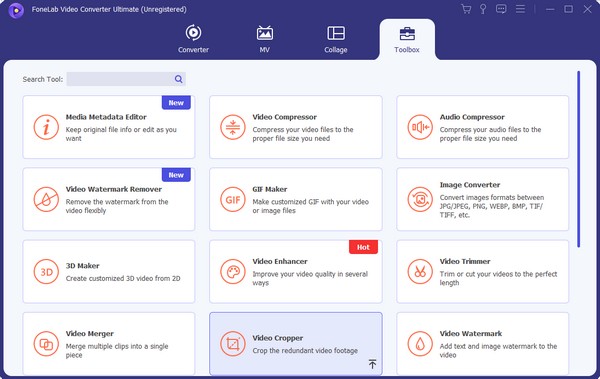
ステップ 3次のインターフェイスに到達したら、トリミング ツールの角を適宜ドラッグします。次に、トリミング領域、アスペクト比、保存先フォルダーなど、以下のオプションを管理します。満足したら、下部にある「エクスポート」にチェックを入れて、編集したビデオを保存します。
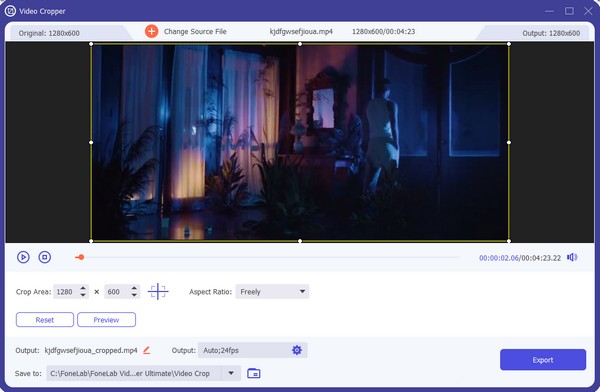
Video Converter Ultimateは、MPG / MPEGを高速かつ高出力の画像/音声品質でMP4に変換できる最高のビデオおよびオーディオ変換ソフトウェアです。
- MPG、MP4、MOV、AVI、FLV、MP3などのビデオ/オーディオを変換します。
- 1080p / 720p HDおよび4K UHDビデオ変換をサポートします。
- トリム、クロップ、回転、エフェクト、強化、3Dなどの強力な編集機能。
パート 3. オンラインビデオ編集に関するよくある質問
オンラインのビデオ編集コースはありますか?
はい、あります。ビデオ編集を本格的に学びたい場合は、オンラインでクラスを申し込むことができます。多数のウェブサイトが利用可能ですが、慎重に選択し、信頼できるウェブサイトのみに申し込むことをお勧めします。
オンラインで最高のビデオ編集プログラムはどれですか?
上記の推奨オンライン エディターは、私たちが見つけた中で最も優れたものです。編集のニーズに最も適したものを選択するだけです。
Video Converter Ultimateは、MPG / MPEGを高速かつ高出力の画像/音声品質でMP4に変換できる最高のビデオおよびオーディオ変換ソフトウェアです。
- MPG、MP4、MOV、AVI、FLV、MP3などのビデオ/オーディオを変換します。
- 1080p / 720p HDおよび4K UHDビデオ変換をサポートします。
- トリム、クロップ、回転、エフェクト、強化、3Dなどの強力な編集機能。
いくつかのオンラインビデオ編集ツールがテストされましたが、この記事に記載されているツールが最も有利で信頼性があります。したがって、ためらわずに試してみてください。

